Det er naturligt at antage, at din Roku-enhed kun vil fungere, når den er forbundet til en Wi-Fi-forbindelse. Enheden beder dig om at oprette forbindelsen, så snart du tilslutter den, og hver streamingkanal skal have en internetforbindelse for at køre.

Men hvad hvis du har en svag Wi-Fi-forbindelse, eller din enhed er i et rum, der ikke kan få adgang til den forbindelse, du bruger i resten af huset? I så fald har du brug for nogle Wi-Fi-alternativer, der giver dig mulighed for at køre en Roku-enhed uden en trådløs forbindelse.
Metoderne til at bruge en Roku-enhed uden Wi-Fi
Før du kommer ind på de forskellige metoder til at bruge Roku-enheder uden Wi-Fi, er det vigtigt at påpege, at flere af disse muligheder ikke er perfekte. Nogle vil kun tilbyde begrænset adgang til din enhed, mens andre kræver fysiske ledninger eller en anden type trådløs forbindelse. Alligevel får du dig op at køre på Roku (til en vis grad) uden Wi-Fi.
hvorfor fungerer en airpod ikke
Metode 1 - Spejl din telefonskærm ved hjælp af et mobilt hotspot
Hvis din trådløse router ikke gør sit arbejde, kan din telefon fungere som en erstatning, så længe du er tilsluttet et passende mobilt hotspot. Ideelt set har du mindst en 4G-forbindelse til dette, da 3G-forbindelser kun tilbyder hastigheder op til 3 Mbps. Det kan være nok til at bruge nogle få kanaler, især dem, der tilbyder 720p-afspilning, men du kan opleve, at hakken og buffering bliver problemer.
Forudsat at du har en stærk nok mobilforbindelse, starter du med at omdanne din telefon til et mobilt hotspot. Android-brugere gør følgende:
- Gå til appen 'Indstillinger' og vælg 'Forbindelse og deling'.
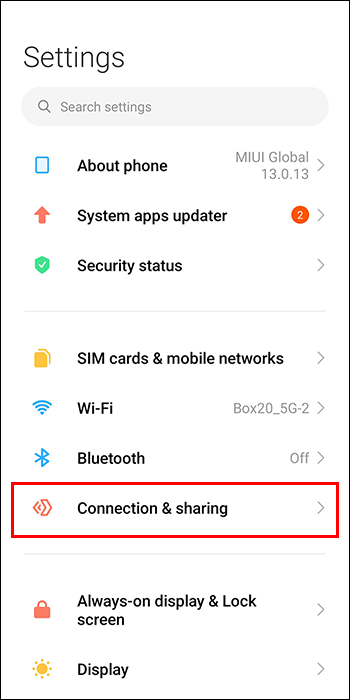
- Gå til 'Bærbart hotspot', og slå 'Bærbart hotspot' til.
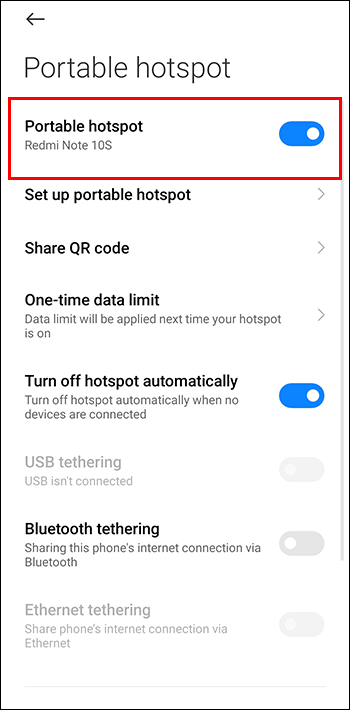
- Aktiver WPA2-adgangskodebeskyttelse for at gøre dit nye hotspot til en privat internetforbindelse.
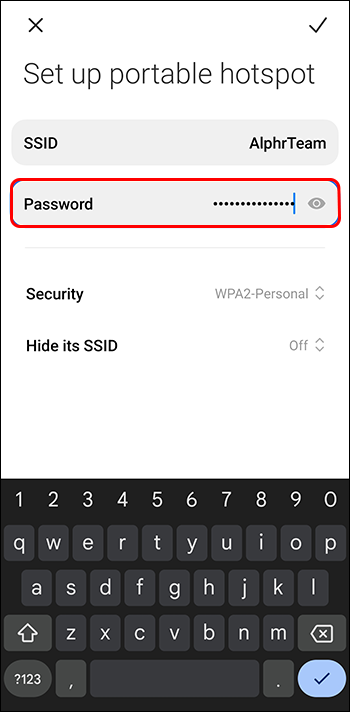
Brugere af iPhones og iPads kan omdanne deres enheder til mobile hotspots ved hjælp af følgende metode:
- Naviger til 'Indstillinger' og tryk på 'Mobil'.
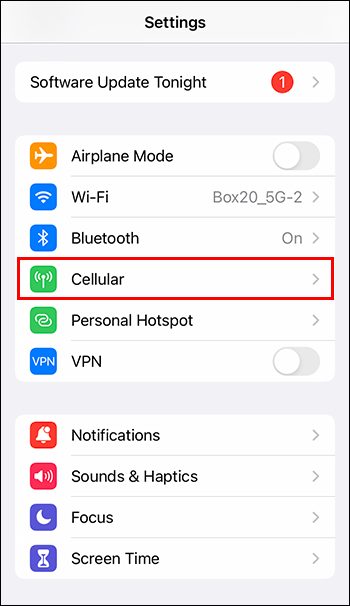
- Vælg 'Personligt hotspot eller indstillinger.'
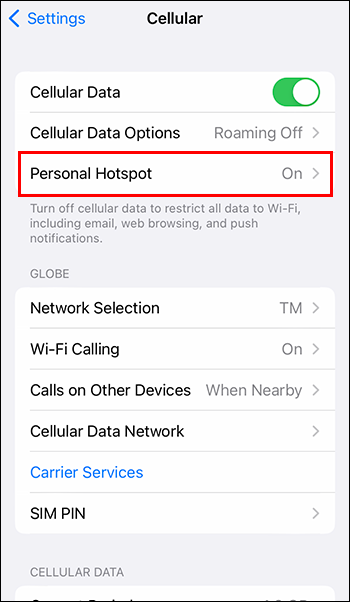
- Skift til 'Tillad andre at deltage'.
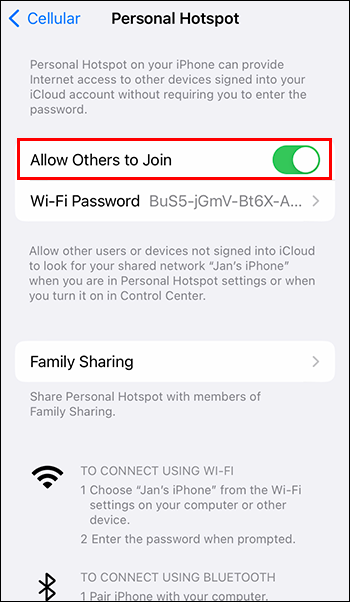
Med dit mobile hotspot oprettet, er du klar til at bruge din mobilenhed (og dens netværksdata) til at streame via din Roku-enhed:
- Brug din Roku-fjernbetjening til at navigere til 'Indstillinger' og vælg 'Netværk'.
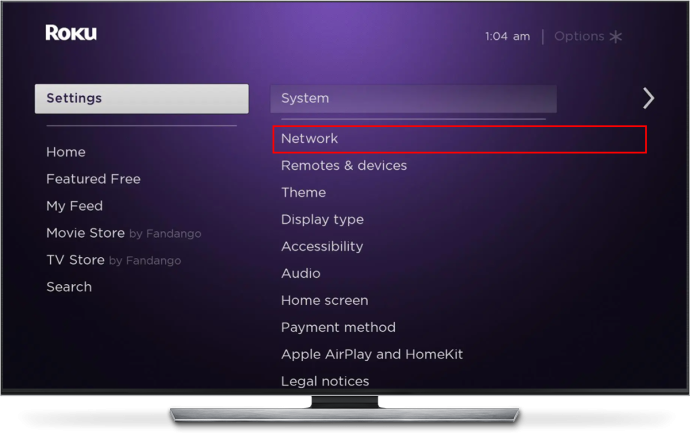
- Vælg 'Trådløs (Wi-Fi).'
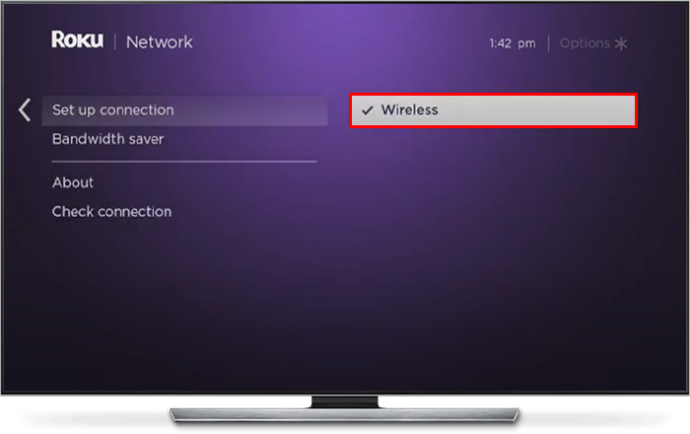
- Naviger tilbage til 'Indstillinger' og vælg 'System'.
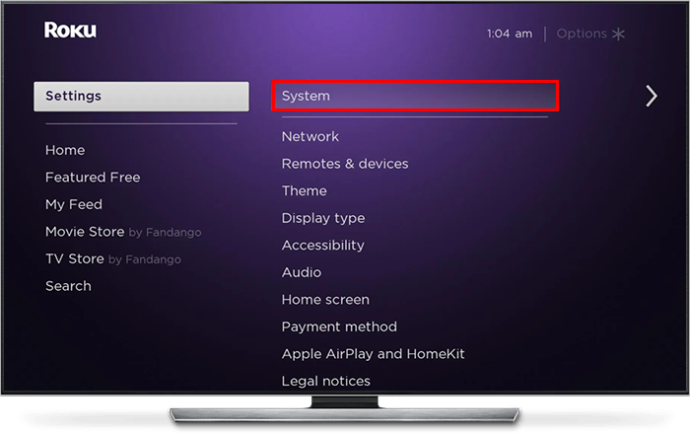
- Vælg 'Skærmspejling', og vælg den oprindelige skærmspejlingstjeneste, der følger med din telefon.
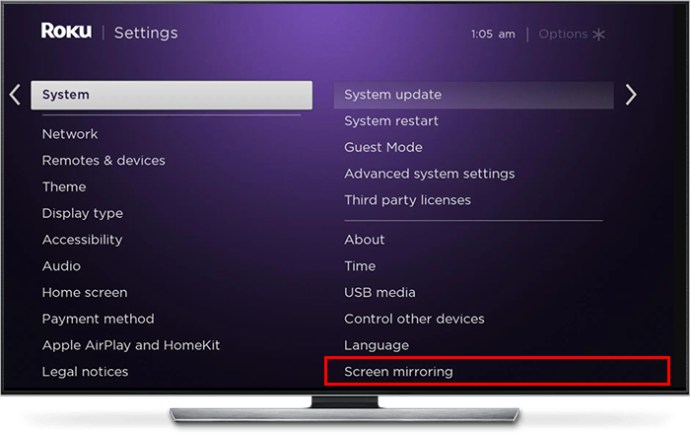
- Brug din telefons skærmspejlingsværktøj til at vælge din Roku-enhed.
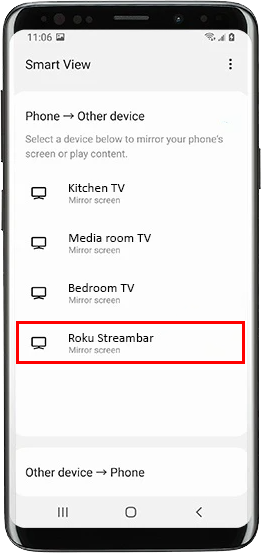
- Gå tilbage til din Roku-enhed og accepter anmodningen om at spejle din skærm.
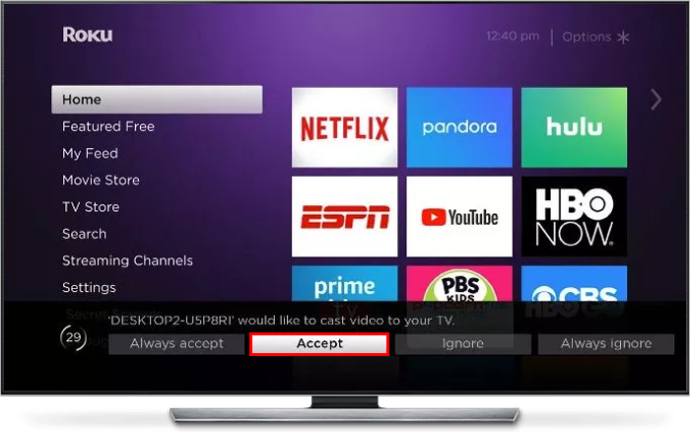
- Vælg 'Fortsæt alligevel', når din Roku-enhed spørger, om du vil fortsætte med at bruge RokuCast uden en Wi-Fi-forbindelse.
Nu kan du streame indhold fra din telefon til din Roku-enhed ved hjælp af skærmspejling. Du vil også bruge det mobile hotspot, du har oprettet, hvilket betyder, at der ikke er behov for Wi-Fi.
hvordan man eksporterer bogmærker fra Android Chrome
Metode 2 – Tilslut via et Ethernet-kabel
Et Ethernet-kabel er en fantastisk ledning til at få en uafbrudt internetforbindelse til at strømme til din Roku-enhed, forudsat at enheden har en Ethernet-port. Vægge og lofter vil ikke begrænse det signal, din enhed modtager, hvilket ofte fører til overlegen ydeevne, når du kører streaming-apps.
Opsætning af en Ethernet-forbindelse til din Roku-enhed er ligetil:
- Tilslut dit Ethernet-kabel til din router, og kør den anden ende til din Roku-enhed.

- Tænd for Roku-enheden, og naviger til menuen 'Indstillinger' ved hjælp af din fjernbetjening.
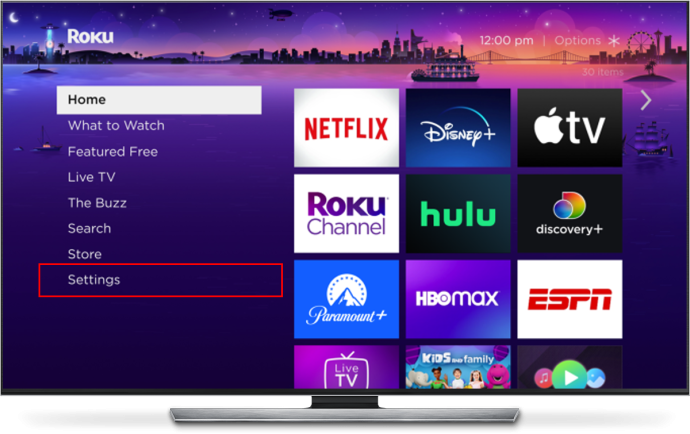
- Gå til 'Netværk' og vælg 'Kablet'.
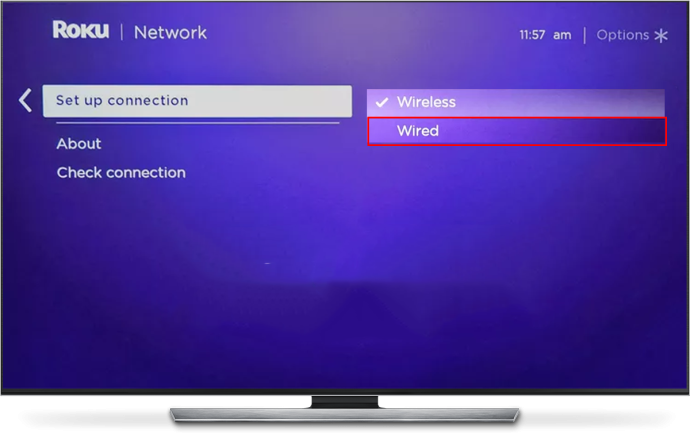
- Følg vejledningen på skærmen for at konfigurere din nye Ethernet-forbindelse.
Lige så godt som Ethernet er til at tilbyde uafbrudte og stærkere forbindelser, kommer det med ulempen ved at skulle køre et kabel fra din router til din Roku-enhed. Det kan være bøvlet. For eksempel skal du bruge et meget langt kabel, hvis du vil bruge en Roku-enhed i et soveværelse, når din router er i stuen. Nogle Wi-Fi-forlængere og boostere har Ethernet-stik, som kan være en nyttig løsning, hvis forlængeren ikke er kraftig nok til at give stærk Wi-Fi til din Roku-enhed.
Endelig har ikke alle Roku-enheder Ethernet-porte, selvom de fleste har USB-porte. Du kan finde ud af, at du kan bruge en tredjeparts USB-tilsluttet Ethernet-port med din Roku-enhed, selvom kompatibiliteten varierer.
Metode 3 - Brug Roku Media Player-appen
Denne metode kræver, at du har en første internetforbindelse (enten via Wi-Fi eller Ethernet), så du kan downloade Roku Media Player-appen fra Roku Channel Store . Når du har appen, vil du være i stand til at afspille indhold via et USB-drev, forudsat at din Roku-enhed har den relevante port, eller ved at bruge et Digital Living Network Alliance (DLNA) lokalnetværk (LAN).
hvordan du finder dine youtube-kommentarer
Hvis du går ned ad USB-ruten, skal drevet formateres med et af følgende filsystemer:
- FAT16
- FAT32
- EXT2
- EXT3
- NTFS
- HFS+
Hvis det antages, at det er tilfældet, skal du følge disse trin for at afspille indhold ved hjælp af et USB-drev:
- Tilslut dit USB-drev til din Roku-enhed ved hjælp af enhedens USB-port.
- Accepter prompten for at starte Roku Media Player-appen.
- Naviger til 'Alle' i Roku Media Players hovedbetjeningspanel.
- Vælg dit USB-drev blandt mulighederne for at få adgang til det indhold, det indeholder.
Opsætning af en DLNA er mere kompliceret. Der er kun få DLNA-servere, som hver har sine egne processer til at oprette en DLNA. Følgende er servere, du muligvis kan linke til din Roku-enhed:
- Twonky
- Windows Media Player
- Windows Media Center
- Spil videre
- Service
- Plex
- ReadyMedia
- MiniDLNA
- KlarDLNA
Gå til supportsiden for din valgte server for at lære, hvordan du konfigurerer den til brug med din Roku-enhed. Derfra kan du afspille indhold gemt på DLNA-serveren via dens tilknyttede software på din Roku-enhed.
Uanset hvilken mulighed du vælger, er du begrænset til, hvad der er gemt på et USB-drev eller en lokal server, når du afspiller indhold ved hjælp af denne metode. Du vil ikke have adgang til nogen streamingkanaler, fordi de kræver en internetforbindelse. Det er også værd at bemærke, at Roku-enheder kun er kompatible med følgende filformater:
- MP4
- MOV
- MKV
Ingen Wi-Fi stopper ikke din Roku-oplevelse
Det er rimeligt at sige, at dine muligheder er ret begrænsede og noget besværlige, hvis du vil have fuld adgang til din Roku-enhed og dens kanaler uden Wi-Fi. Skærmspejling via et mobilt hotspot fungerer godt nok, selvom du vil spise gennem dit netværksdatatillæg og kan opleve, at varierende hastigheder påvirker din oplevelse. Brug af et Ethernet-kabel kan give en stærkere internetforbindelse end Wi-Fi (fantastisk til 4K-streaming), selvom det kommer med forbeholdet om at køre ledninger fra dit modem til din enhed.
Hvis du overvejer en af disse muligheder, hvorfor er Wi-Fi så ikke det rigtige valg til dine Roku-behov? Tror du, at Roku skal tilbyde flere offline-kanaler, som folk kan se? Fortæl os det i kommentarfeltet nedenfor.









